 坚果云企业版是由上海亦存网络科技有限公司开发的一款云端储存软件;坚果云企业版是微软的合作伙伴,使用的云端存储服务器稳定、安全,不用担心云端数据泄露;坚果云企业版主要服务于企事业单位和私营单位,可以将公司的资料文件等上传保存到云端中,全平台联通,可以实现,随时调取。
坚果云企业版是由上海亦存网络科技有限公司开发的一款云端储存软件;坚果云企业版是微软的合作伙伴,使用的云端存储服务器稳定、安全,不用担心云端数据泄露;坚果云企业版主要服务于企事业单位和私营单位,可以将公司的资料文件等上传保存到云端中,全平台联通,可以实现,随时调取。

常见问题
一、文件同步问题
同步失败提示错误
原因:文件大小超限、包含病毒特征、路径含特殊字符或系统保留关键字(如COM、CON等)。
解决:
删除或修改异常文件(通过网页端操作更可靠);
检查文件名是否含非法字符,重命名后同步。
同步速度慢/卡顿
优化建议:
启用智能压缩和增量同步功能(默认开启);
局域网内使用「离线收藏」功能加速传输。
二、文件管理与恢复
历史版本恢复
个人免费版保留1个月,付费版保留3个月,团队版至少3个月。
操作:右键文件 → 「坚果云查看文件历史」→ 下载所需版本。
取消本地同步但保留云端
步骤:客户端右击文件夹 → 「取消本地同步」→ 本地删除文件夹。
三、共享与权限问题
取消共享文件夹
客户端:悬浮文件夹 → 点击人像图标 → 移除用户。
网页端:进入文件夹设置 → 修改共享权限 → 删除参与用户。
第三方应用同步异常
Joplin丢笔记问题:坚果云分页传输机制可能导致数据误删,建议改用OneDrive或TeraCLOUD。
WebDAV挂载失败:配置文件需添加
ignore_dav_header 1
参数。
四、客户端与网络问题
客户端无法启动/图标异常
Windows/Linux:以管理员身份运行命令
chkdsk G:/f
修复磁盘错误;
Linux:重新编译安装或检查权限配置。
登录无法连接服务器
排查:
检查网络连通性(尝试访问其他网站);
重启客户端或重装最新版本;
确认账号未欠费/封禁。
五、流量与存储限制
免费版流量限制
每月上传1GB、下载3GB,超额后需升级付费账户。
节省策略:优先使用云桥模式(仅下载需用文件)。
六、其他实用技巧
跨平台同步:通过「离线收藏」功能在手机端局域网秒传文件,节省流量。
安全设置:为第三方应用生成专用密码,避免主密码泄露。
更新日志
修复Win7上上传文件修改时因调用不支持的系统API导致客户端崩溃的bug
修复某些只读文件被拖拽到桌面后被错误的标记为同步错误的bug
修复初次设置网络代理后需要重启客户端才能生效的bug
其他细节优化与已知问题修复
软件特色
1、软件支持全平台覆盖,主流操作系统都可以使用,可以在PC、移动、平板、网页之间切换,不受平台限制
2、根据用户的需求不同,有的不同的版本提供选择,选择合适的版本进行使用
3、可设置自动同步,同步设备中的文件到云端中,无需手动上传
4、网银级加密,保证用户的信息安全
FAQ
坚果云免费容量有多少?
坚果云免费版可以上传每个月可以上传1G的内容,下载3G的内容
坚果云和百度云哪个好?
百度云可以用来存储大容量的文件,坚果云可以上传内存较小的文件
坚果云盘下载的文件在哪里?
如果没有设置,是默认存放的C盘中的
安装步骤
一、在本站下载最新版的坚果云安装包,双击运行。
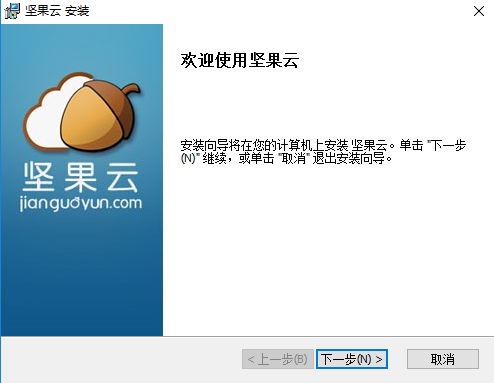
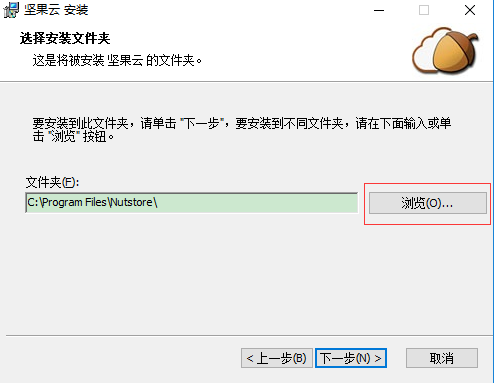
二、可以点击【浏览】,选择软件的安装路径;或者直接点击【下一步】,软件会安装在默认的位置。
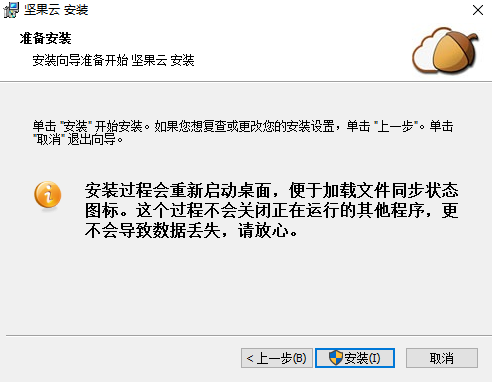
三、耐心等待软件安装完毕,点击【完成】就可以啦。
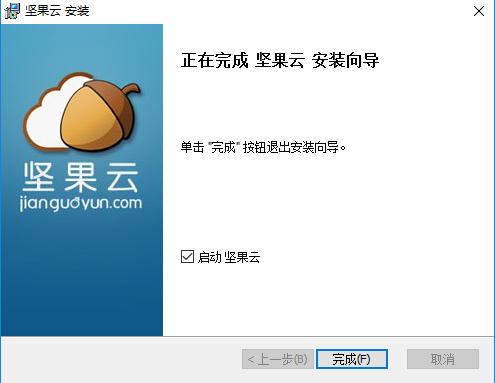
1、在下载之家下载好坚果云的安装包后,进行解压安装
2、更改默认安装的C盘地址,选择合适的文件安装地址
3、等待软件安装完成后,即可使用软件
使用技巧
1、首次启动坚果云
当您第一次启动坚果云时(安装坚果云后,程序会自动启动),您需要完成坚果云的基本设置,向导程序会请您输入您的坚果云账号和密码:
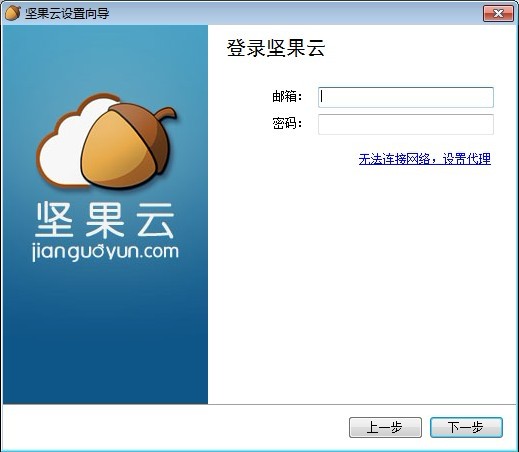
此后您还需要设置一个坚果云文件存放路径,今后坚果云将自动同步这个路径中的文件:
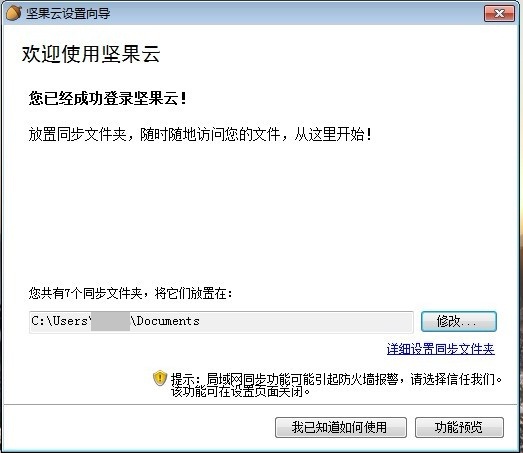
点击“完成”后,您便完成了坚果云的基本设置。此后,坚果云便开始正常运作,并在您每次开机时自动启动,您再也无需重复以前的设置。
2、进入坚果云文件夹
程序启动后,您可以通过三种方式进入您的坚果云文件夹:
通过鼠标双击Windows任务栏中的坚果云图标。
从“我的电脑”中的“我的坚果云”图标进入。
直接进入您当初在向导中设置的坚果云路径。
3、享受同步的乐趣
进入坚果云文件夹后您就可以开始享受文件同步的乐趣了!您可以随意地在坚果云文件夹中进行所有文件文件夹操作(创建、修改、删除、改名、移动),坚果云都会将这些操作同步到坚果云服务器,并让服务器中保存的文件内容与您在本地坚果云文件夹中看到的一致。
<插图:左边是一个本地的文件夹,右边是一个网页浏览界面>
4、在多台电脑之间同步数据
如果您有多台电脑,那么您可以在另外几台电脑上安装坚果云客户端,并输入相同的账号和密码,此后坚果云会将您坚果云文件夹中的内容同步的与服务器一样。这样您所有的电脑就好像分享了一个公共文件夹一样,当您在其中任何一台电脑的坚果云文件夹中进行操作后,该操作都会被同步到坚果云服务器,进而同步到您所有其他电脑的坚果云文件夹。

 WiFi共享大师 最新版 v3.0.1.0
WiFi共享大师 最新版 v3.0.1.0
 迅雷网盘客户端 官方最新版 v12.4.4.3740
迅雷网盘客户端 官方最新版 v12.4.4.3740
 腾讯WiFi管家 v3.9.15
腾讯WiFi管家 v3.9.15
 百度云管家客户端 V7.35.1.2
百度云管家客户端 V7.35.1.2
 百度云同步盘客户端 7.27.1.5
百度云同步盘客户端 7.27.1.5
 迅游网游加速器 6.0.15.2
迅游网游加速器 6.0.15.2























